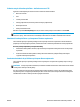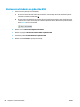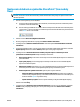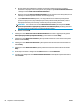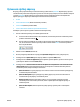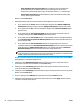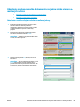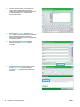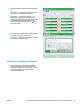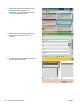HP Officejet Enterprise Color MFP X585 / Flow X585 User Guide
a. Otvorte ďalšie okno prehľadávača a prejdite do cieľového priečinka skenovania na lokalite
SharePoint®. Skopírujte cestu k cieľu a potom cestu prilepte do poľa Cesta na lokalite SharePoint®
v dialógovom okne Pridať cestu na lokalite SharePoint®.
b. Kliknutím na tlačidlo Generovať krátku adresu URL vytvorte skrátenú verziu adresy URL, ktorá sa
zobrazuje na ovládacom paneli zariadenia. Tento krok je povinný.
c. V poli Nastavenia overovania vyberte, či sa majú používatelia na ovládacom paneli prihlásiť
pomocou svojich poverení, aby získali prístup k tomuto priečinku služby SharePoint®, alebo či
majú byť prihlasovacie poverenia vždy rovnaké ako počas prechodu k priečinku.
POZNÁMKA: Ak v rozbaľovacom zozname Nastavenia overovania vyberiete položku Použiť
poverenia používateľa na pripojenie po prihlásení na ovládacom paneli, prihlásený používateľ
musí mať povolenia na zapisovanie na zadanú lokalitu SharePoint®.
d. Kliknite na tlačidlo OK.
8. V dialógovom okne Nastavenia cieľa na lokalite SharePoint® začiarknite v prípade potreby políčko
Overiť prístup k priečinku pred spustením úlohy a potom kliknite na tlačidlo Ďalej.
9. V dialógovom okne Nastavenia oznámení vyberte predvoľbu oznámenia o stave skenovania a potom
kliknite na tlačidlo Ďalej.
10. V dialógovom okne Nastavenia skenovania vyberte požadované nastavenia skenovania. Kliknite na
tlačidlo Ďalej.
11. V dialógovom okne Nastavenia súboru vyberte požadované nastavenia súboru. Kliknite na tlačidlo
Ďalej.
12. Skontrolujte informácie v dialógovom okne Súhrn a kliknite na tlačidlo Dokončiť.
13. V spodnej časti dialógového okna Uložiť na lokalitu SharePoint® uložte Rýchlu súpravu kliknutím na
tlačidlo Použiť.
62 Kapitola 6 Skenovať/odoslať SKWW